O Monitor de Cozinha é um aplicativo que auxilia na gestão do preparo dos pedidos em restaurantes e lancherias. Quando vinculado ao Navi Vendas, ele receberá de forma automática os pedidos realizados nos módulos de atendimento por mesas, comandas e delivery, apresentando na tela informações como quantidade, observações, ingredientes, modo de preparo, entre outros.
Confira o tutorial de vinculação do Monitor de Cozinha no Navi Vendas, clique neste link.
Antes de iniciar, faça o download do app Monitor de Cozinha conforme a plataforma do dispositivo que será utilizado na cozinha.
O Monitor de Cozinha recebe automaticamente pedidos disponíveis em:
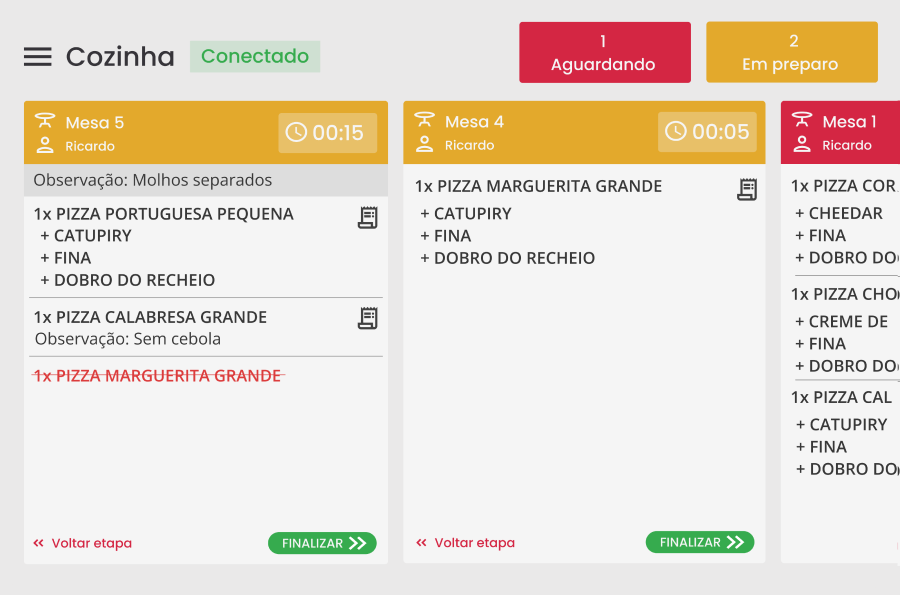
Os pedidos recebidos são apresentados em formato de cards e ficam organizados por ordem de recebimento. Os status são:

Use a rolagem para visualizar todas as informações:
Cada card de pedido apresenta as seguintes informações:

Ao clicar no ícone de nota, à direita de cada item, são apresentados:
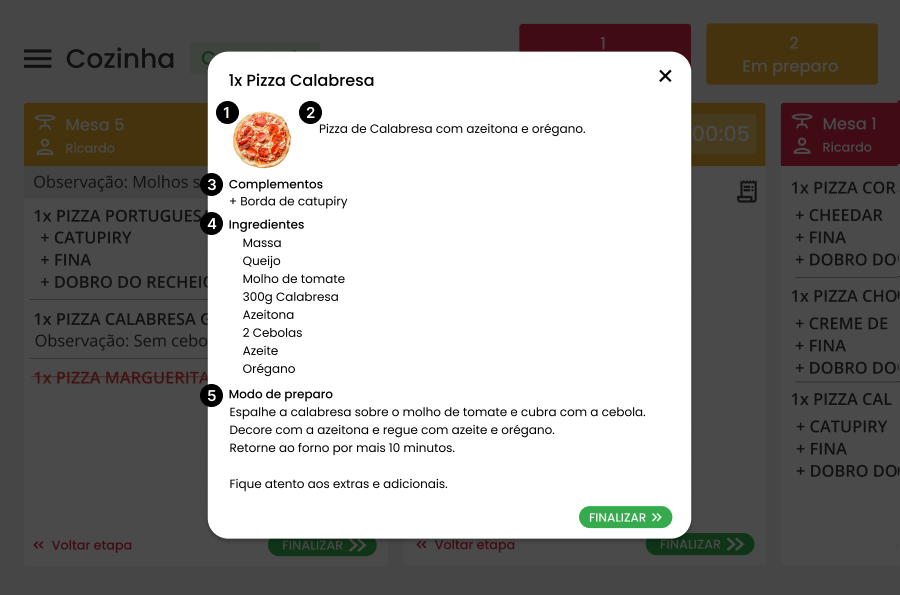
Iniciar o preparo:
O card trocará para a cor amarela e ficará com o status "Em preparo".
Finalizar um item:
O item apresentará um ícone de "finalizado".

Finalizar o pedido:
O card será ocultado e será apresentada uma notificação de confirmação com a opção de conferir o card finalizado. Cards finalizados só podem ser visualizados através dessa notificação e enquanto ela estiver em tela.

Para voltar uma etapa:
No canto superior à esquerda está localizado o ícone Menu, clicando nele será mostrado:

Na janela Configurações é possível verificar a conectividade com o sistema.
Caso queira desvincular o Monitor de Cozinha, clique no ícone Desvincular à direita.
